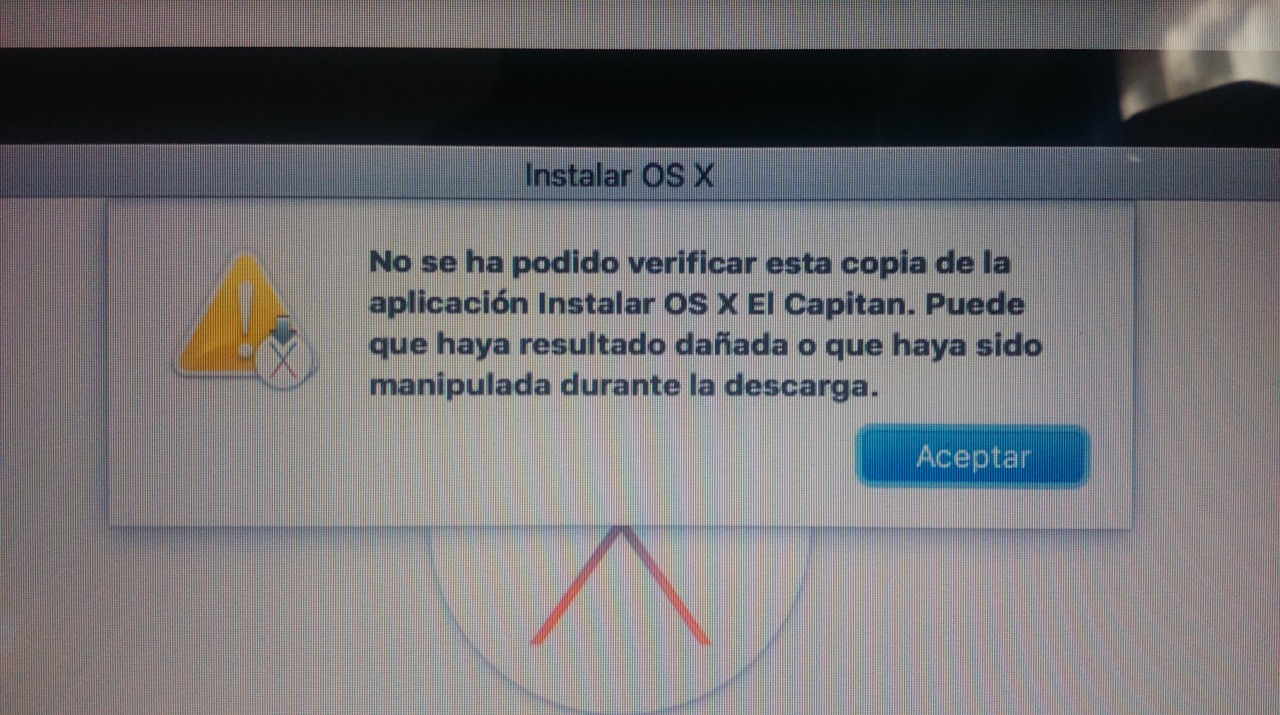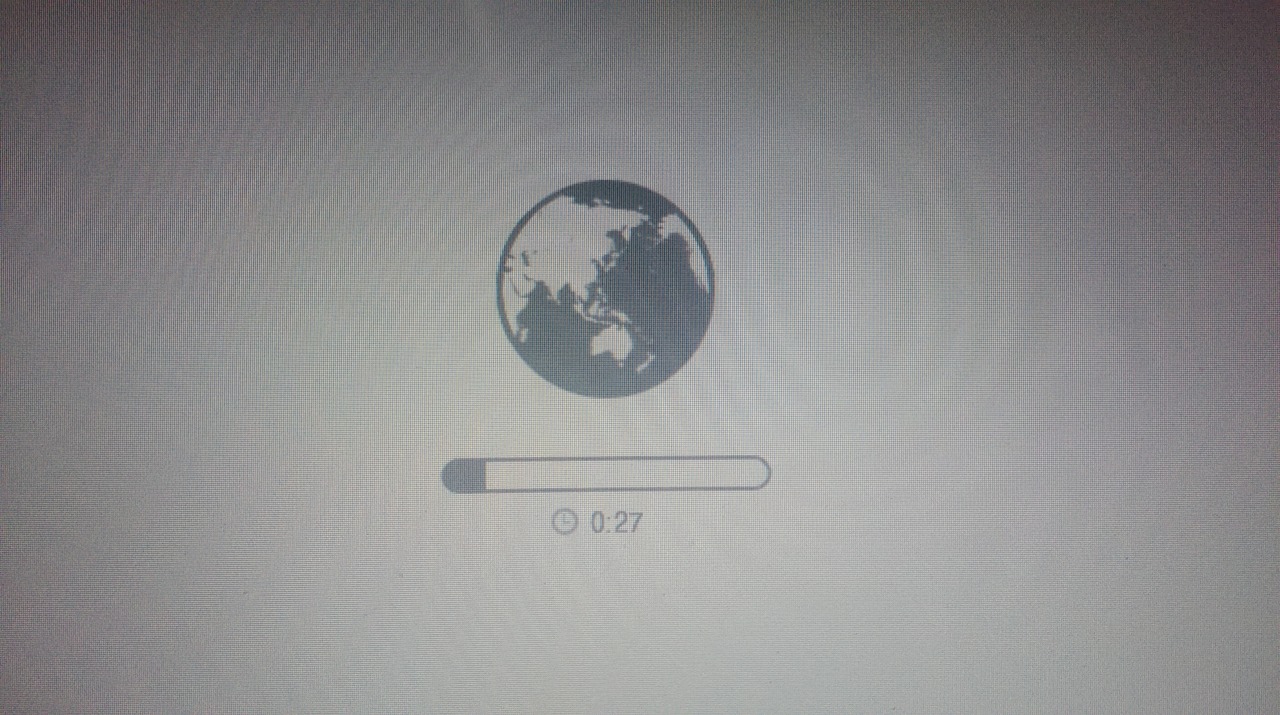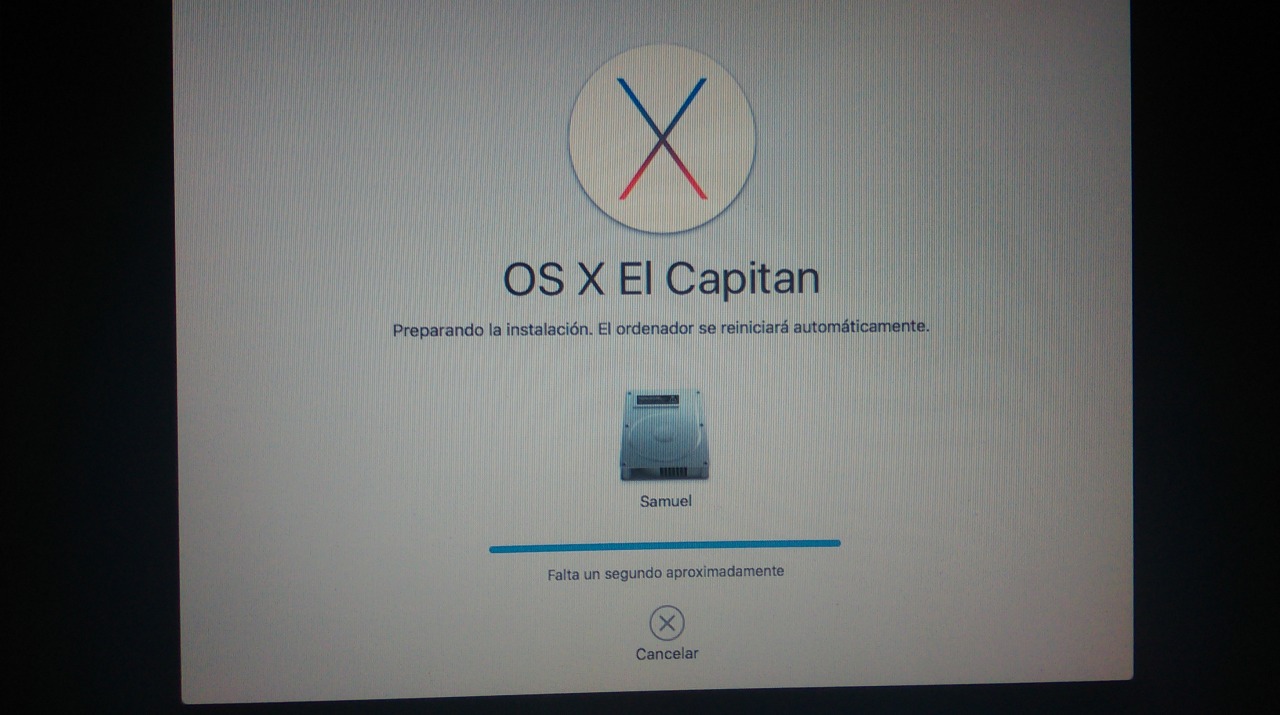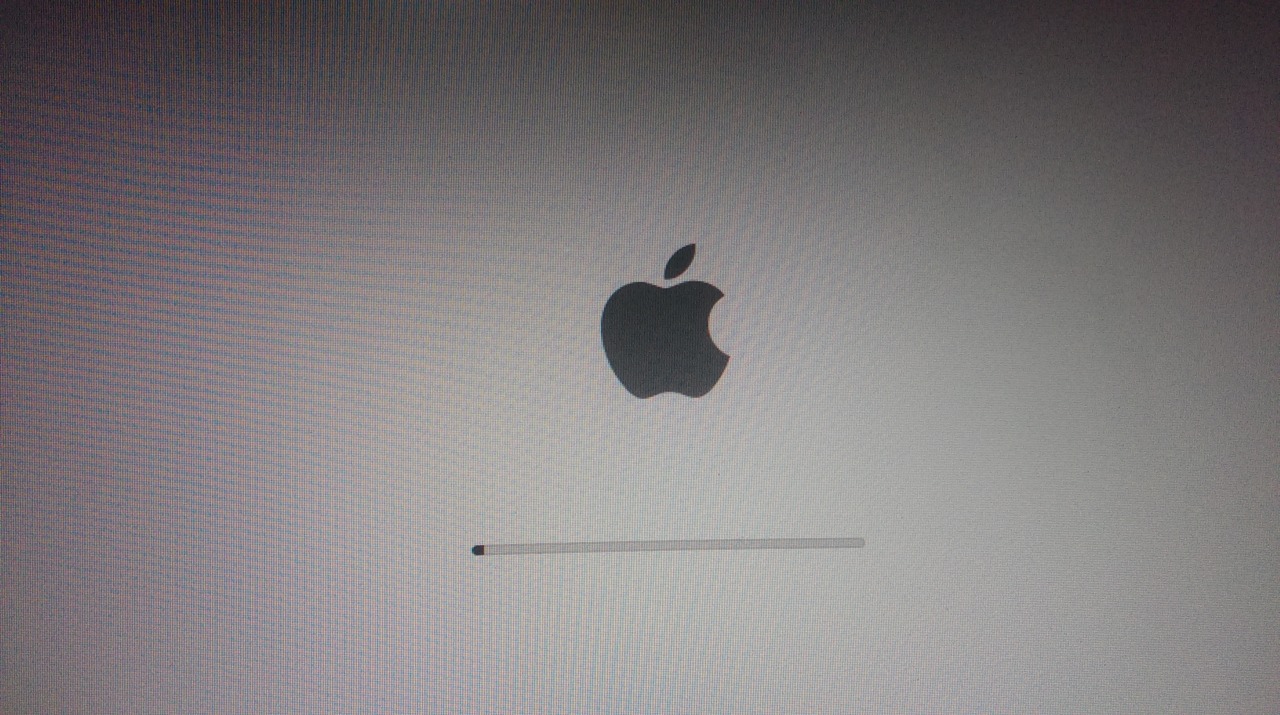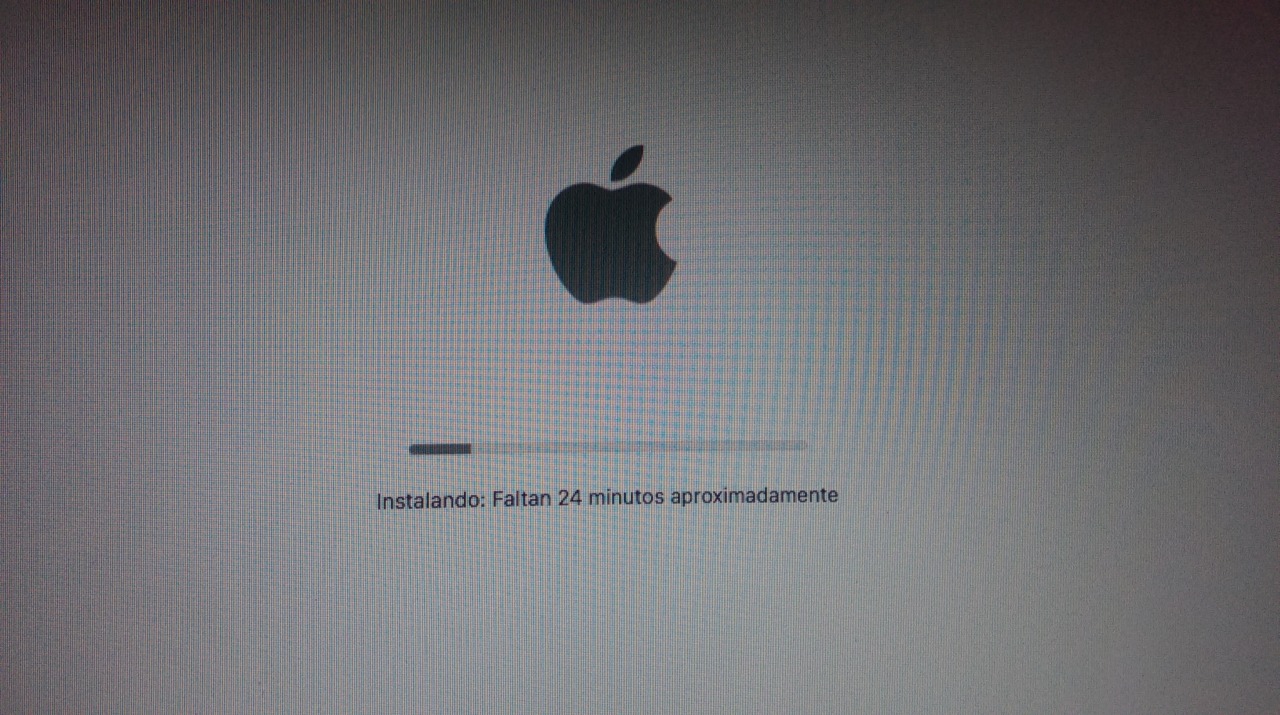<<La solución está al final del post pero te recomiendo leer todo por si te ha pasado lo mismo que a mí>>
Pues tengo una
Macbook Mid 2012 común y corriente y desde que la quise actualizar a
Mavericks me dio algunos problemas.
Se bajaba todo normal desde la tienda y al instalar daba muchos errores. La libré muchas veces haciendo algunas magias pero ahora pasa que se alenta por algunos ratos. Se pasma, se congela, lo que sea, procesa algunas cosas y después reacciona y sigue como si nada. De repente le pasa de nuevo y después se le quita. Eso sucede unos meses después de formatear.
Al principio creí que era por la memoria RAM que de fábrica son 4Gb y la verdad es que no debiera pasarle pero como uso algunos programas pesados pues pensé que podría ser eso así que decidí comprar 8Gb para expandir pero siguió haciendo lo mismo. Me temo que sea el disco duro pero igual afortunadamente no me da tantos problemas y siempre ando respaldando archivos para evitar desgracias.
Lo que estaba pasando últimamente era que todos los programas "se cerraban de manera inesperada". Al inicio eran los de Adobe y lo atribuía a su procedencia pero al final lo hizo con todos así que decidí formatear.
Ya tenía guardada en aplicaciones una copia de
"El Capitan" por lo que procedí hacer una USB booteable con
#DiskMakerX (que la verdad sí funciona y no es mentira como esa basura de
#TransMac muy inservible que claro, es para hacerlo en Windows), la reconoce automáticamente y todo bien.
Siguiendo los pasos recomendados primero debes borrar de manera superficial (pues existen varias profundidades de borrado) y después pasas a la memoria para instalar. Todo normal hasta que esta pantalla salió a dar batalla:
:(
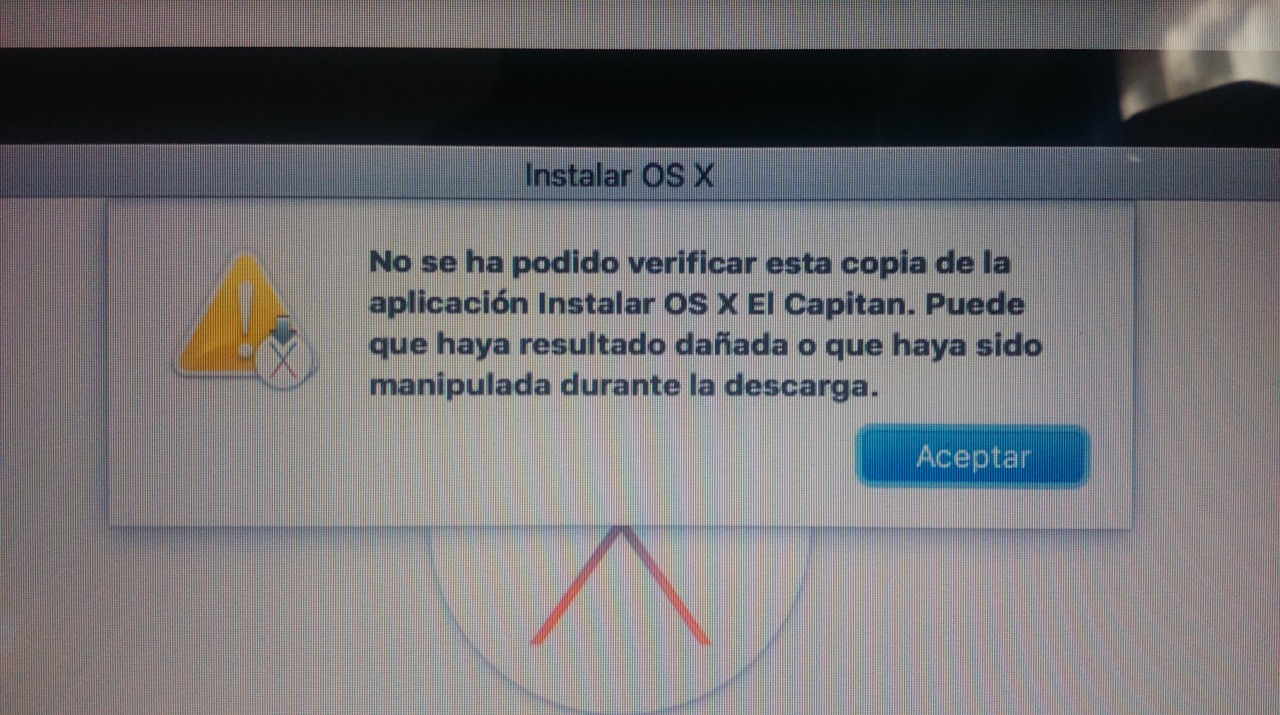
Lo intenté de nuevo, después reinicié y seguía por que me puse a investigar y en alguna parte de la web recomendaban verificar la fecha de la máquina, que podría estar mal porque después de todo ya habías borrado la información. Intenté tal opción pero no me funcionó.
La opción sugerida es abrir la terminal y escribir
date, esto te mostrará la fecha y verás si es eso o no. Leí que le funcionó a muchos pero cuando yo verifiqué la fecha de mi máquina sólo estaba atrasada un minuto, pero pensando lo preciso que este tipo de cosas deben ser pues lo cambié pero NO FUNCIONÓ. Ya estaba medio molesto pues son varias veces que la Mac me da algo de problemas.
¿Por qué? Yo que vengo de Windows, yo que invertí mucho en esta máquina, aaaaah, supongo que así es la vida.
Entonces procedí a encender la máquina sin memoria
boot de esta manera te pedirá que la conectes a internet para que veas que se puede hacer. Se muestra esta imagen y se tarda unos 40 min para pasar a las herramientas:
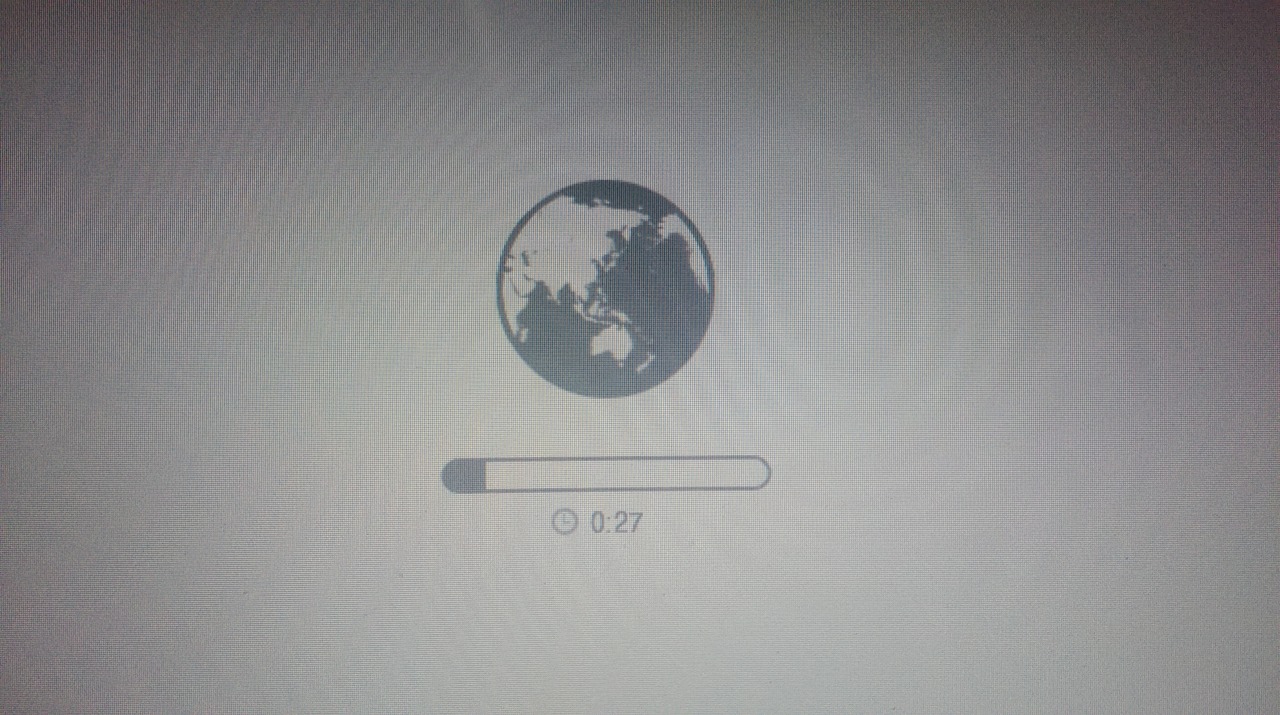
Después de cargar se muestra una pantalla donde puedes restaurar de TimeMachine o Instalar el OS por defecto (y otras opciones) que en mi caso es el tan prestigiado
Mountain Lion, WTH, volvamos a la prehistoria :P Nunca usé ese sistema pues ya existía Mavericks por lo que rápido actualicé.
Conecté el Ethernet porque según es más rápido, elegí la opción de Instalar OS Mountain Lion pero dado que la velocidad de mi Internet es malísima me daba un total de 22 horas por lo que decidí intentar de nuevo la idea de la
USB boot.
Intenté este rollo de
#TransMac pero mi PC nunca reconoció mi USB por el formato que le da la MAC al cargar el OS para el boot así que primero tenía que formatearla desde la utilidad de disco que sí te da al cargar desde la USB pero obvio que no se puede formatear mientras está montada y cargando desde ella así que se me ocurrió una idea.
Recordando que
El Capitan salió en el 2015 se me ocurrió que la validación podría dar problemas por la fecha actual por lo que puse una fecha del 2015, algo como 01012015XXXXXXX, enero 1 del 2015 y la hora que son las X (o algo así jeje) y vualá, funcionó :)
"Procedió a proceder"
Así es como comenzó a instalar y la verdad es que esta pantalla también me daba miedo pues en alguna otra ocasión no pasó de 21 minutos y daba un error de disco pero gracias a Dios siguió sin novedad:
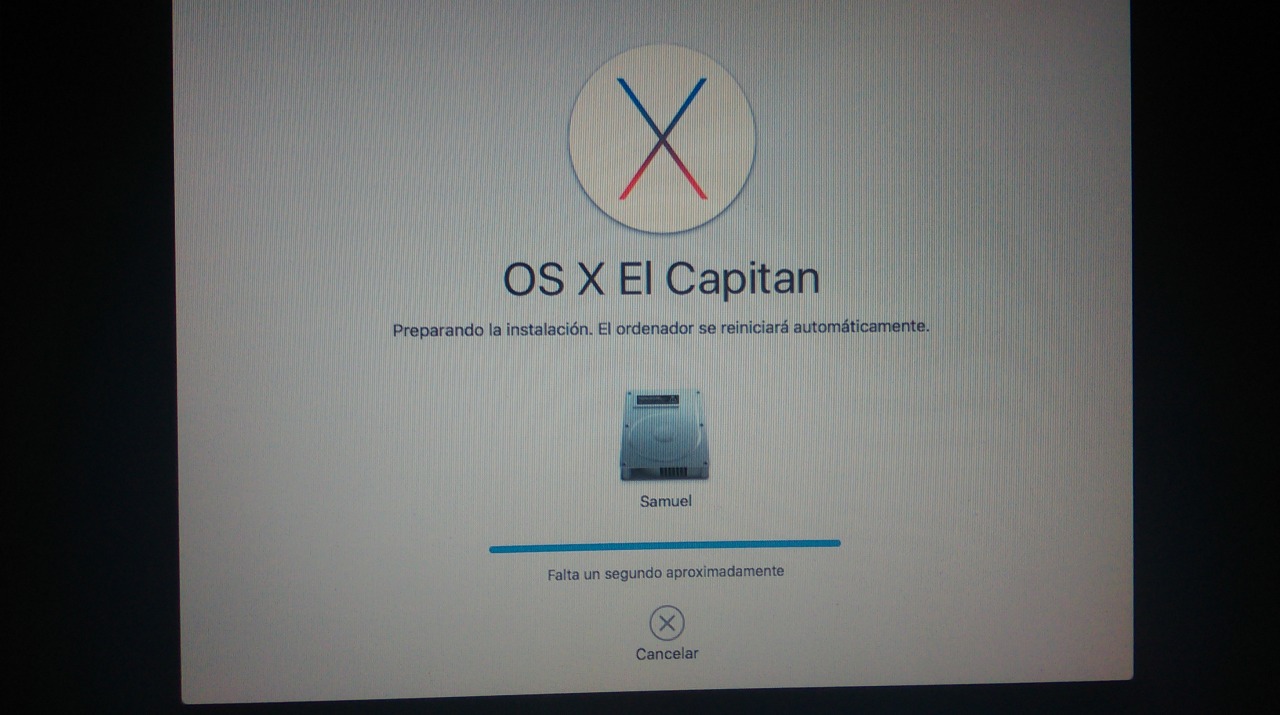
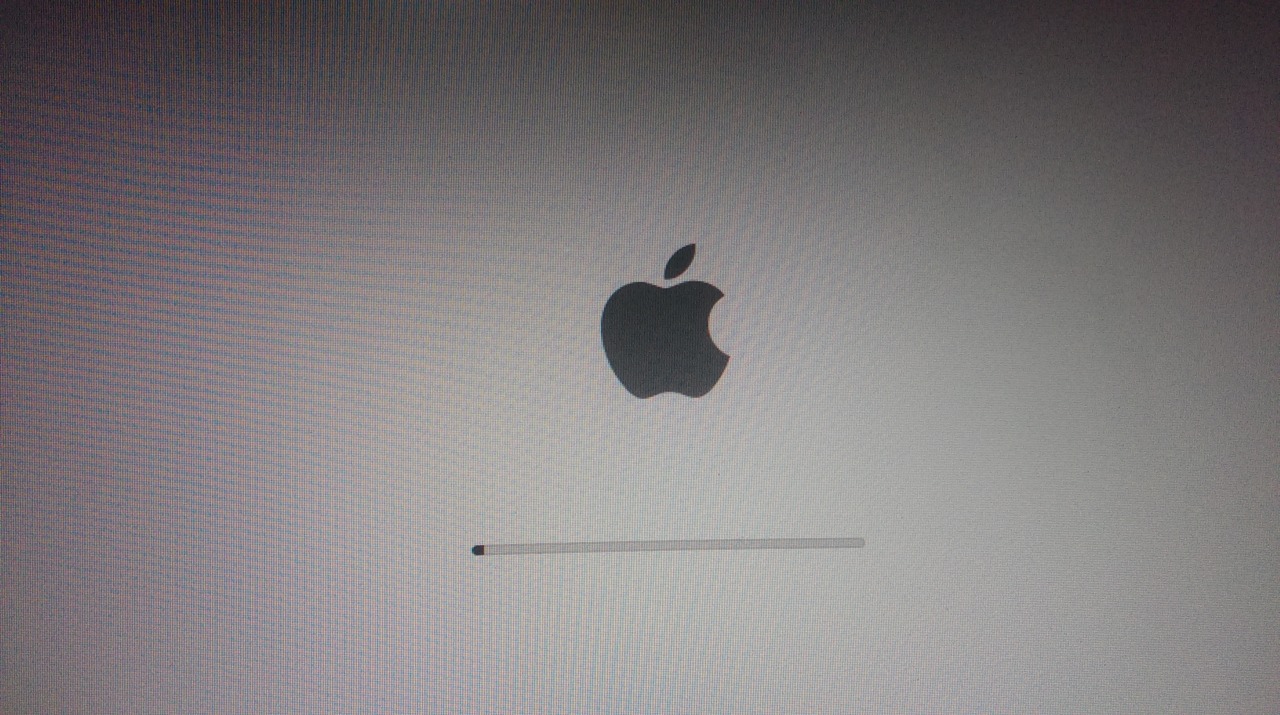
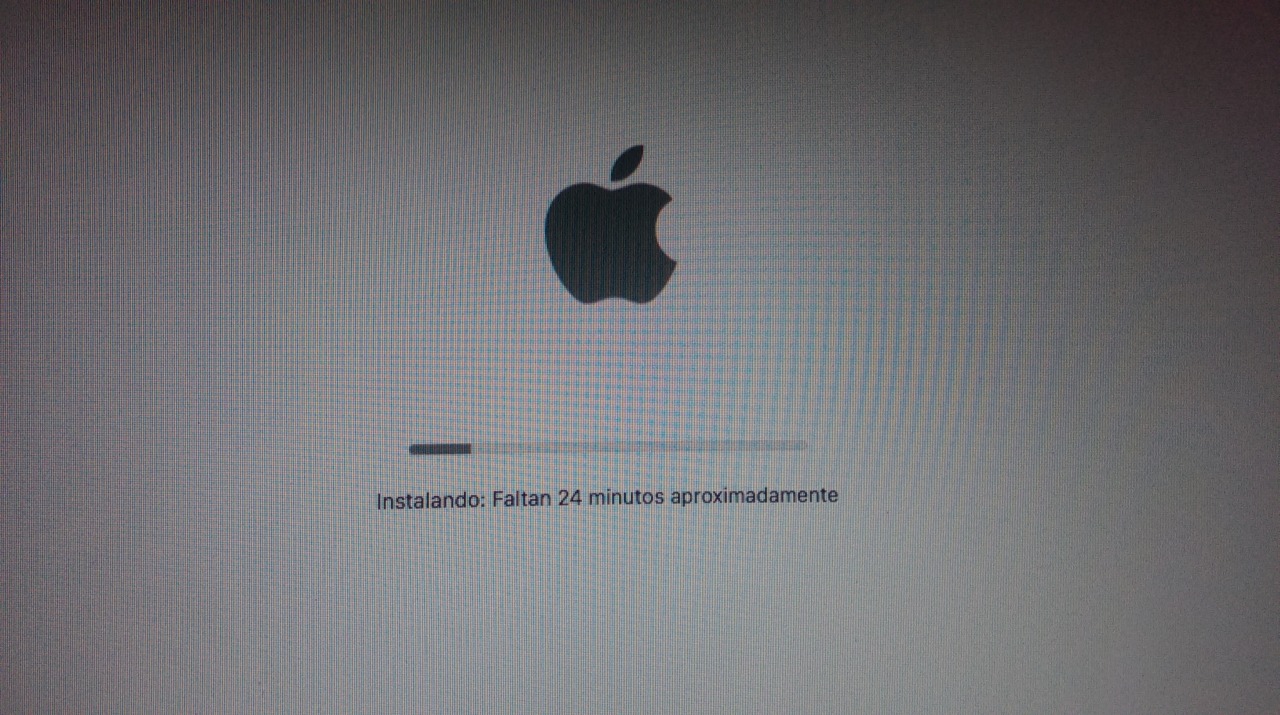
Así es cómo todo funcionó bien y afortunadamente les escribo esto desde la Macbook en cuestión y sólo me queda ver qué pasará con el tiempo.
En concreto
Cambien la fecha de su máquina a una fecha anterior o próxima a la versión del DMG con el que cuentan y que la fuerza los acompañe.
Sus comentarios son bienvenidos, quizás conocen una mejor manera y si te salvé la vida, buy me a coffe ;)